Pentru a elimina programele de la autorun atunci este rezolvată astfel. Deschideți meniul de pornire. Acolo, faceți clic pe "Run" (butonul din figură este în roșu).
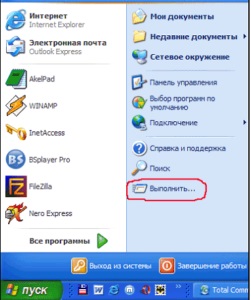
Veți vedea programe de difuzare. În caseta de text Deschidere, trebuie să scrieți msconfig.

Apoi faceți clic pe "OK" și veți vedea o fereastră în care există setări de sistem.
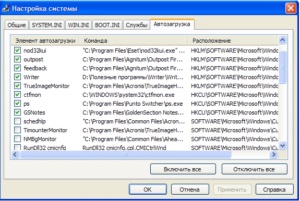
Există șase tab-uri, dintre care cinci nu avem nevoie! Trebuie doar să faceți clic pe cursorul cursului din coloana "Pornire". O privire de ansamblu asupra acesteia este prezentată în a treia figură. Acestea sunt doar produse software pe care le veți vedea pe cele instalate.
În lista elementelor de descărcare automată, găsiți software-ul deschis în mod deschis când sistemul de operare este activat, instalează pictograma în Tava și, uneori, chiar și fără ca cererea să afișeze propriile casete de dialog.
În această imagine, casetele de selectare în verde sunt marcate de programe care se află în lista de pornire. Din partea de jos există o listă de mai multe - conține programe care sunt dezactivate automat.
Firește, chiar prin numele elementului "Startup" nu este ușor de înțeles ce produs software aparține acestui articol. În acest caz, uitați-vă, în directorul software-ului pe care o conduce echipa. Dacă vedeți o linie nu complet, apoi folosind cursorul mouse-ului puteți lărgi fereastra.
Pentru a exclude posibilitatea de autoloading nu are nevoie de antivirus și firewall. Dacă nu sunteți sigur (ă) despre acest sau acel software, atunci determinați experimental necesitatea acestuia de autorun. De exemplu, am un Punto Switcher, care comută automat aspectul tastaturii. În timp ce lucrați în Rețeaua globală, acest software este foarte util. Desigur, după încărcarea sistemului de operare, activarea sa se va plictisi repede. Din acest motiv, este mai bine să puneți Punto Switcher în lista de pornire.
Dar ce alte programe, cum ar fi: Winamp, Adobe Reader și așa mai departe - pot fi incluse doar dacă este necesar. Odată ce găsiți elementele necesare, faceți clic pe "Aplicați" și pe "OK". În final, veți vedea un mesaj.
Dacă doriți să admirați imediat roadele schimbărilor dvs., faceți clic în siguranță pe "Resetare". În caz contrar, faceți clic pe "Renunțați fără repornire", dar toate setările efectuate sunt activate după ce PC-ul este repornit.
În cazul în care consecințele rândul său neașteptate dobândite (o dată ce am dezactivat din greșeală ceasul), nu vă faceți griji - trebuie doar să bifați caseta din spate, reporniți PC-ul și totul va reveni „cerc complet.“
Eliminarea programelor din lista de descărcări automate din Windows 7
Spun imediat că acest proces nu este altfel decât cele de mai sus.
În mod similar, deschideți meniul de pornire, apoi - "Rulați".

În fereastra afișată, tastați msconfig. Dacă ați introdus anterior această comandă de pe PC, îl puteți găsi în lista derulantă. Confirmați comanda făcând clic pe "OK".
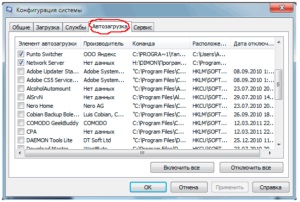
Veți vedea o fereastră cu setările de sistem - citiți mai sus și repetați operațiile.
Articole similare
-
Aflați cum să dezinstalați programul cu Mac OS cel mai eficient
-
Cum de a elimina aerul din sistemul de frânare al scuterului - întreținerea și repararea scutere
Trimiteți-le prietenilor: